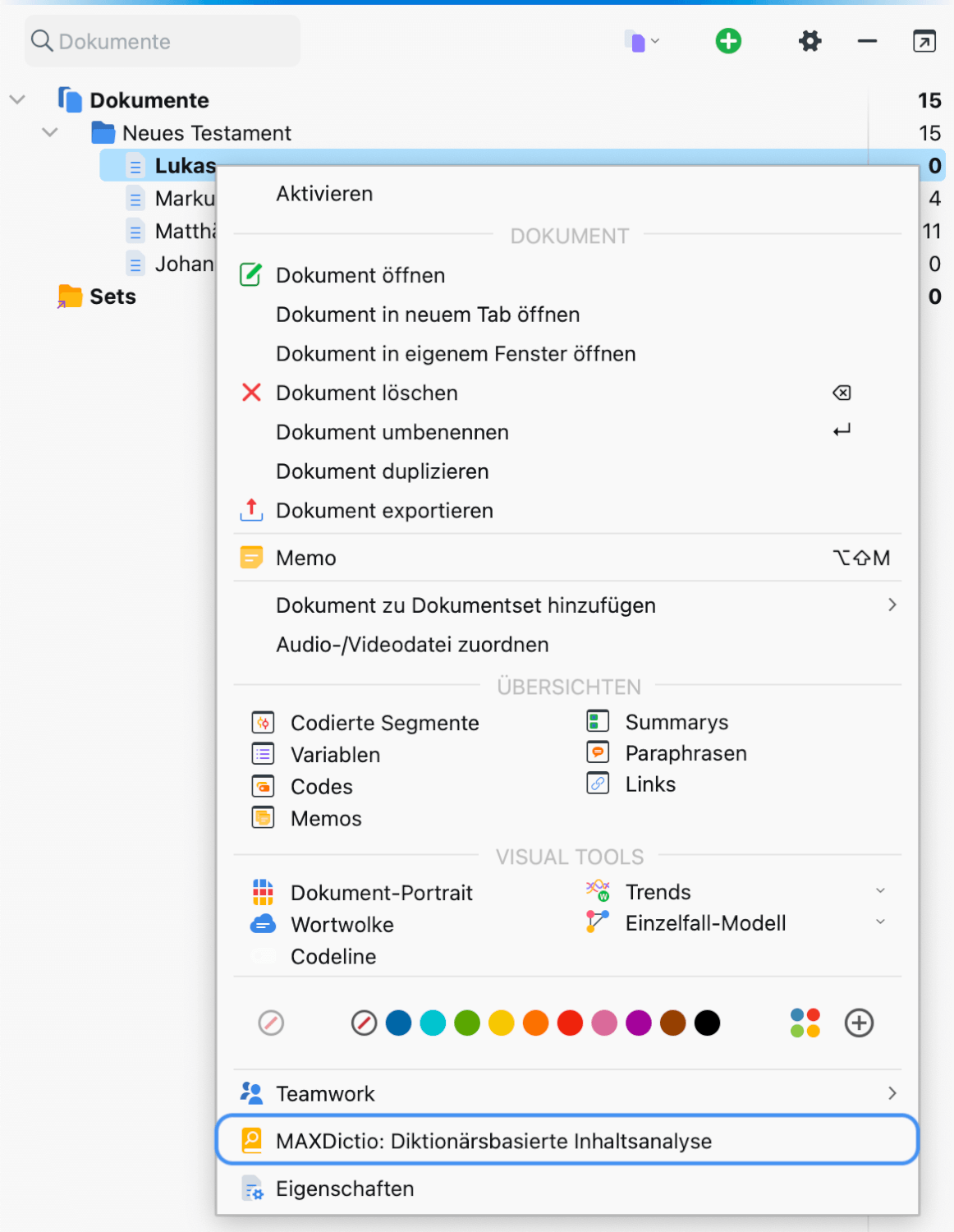Die diktionärbasierte Inhaltsanalyse wird über MAXDictio > Diktionärbasierte Inhaltsanalyse im Menüband gestartet.
Daraufhin erscheint folgender Optionsdialog:
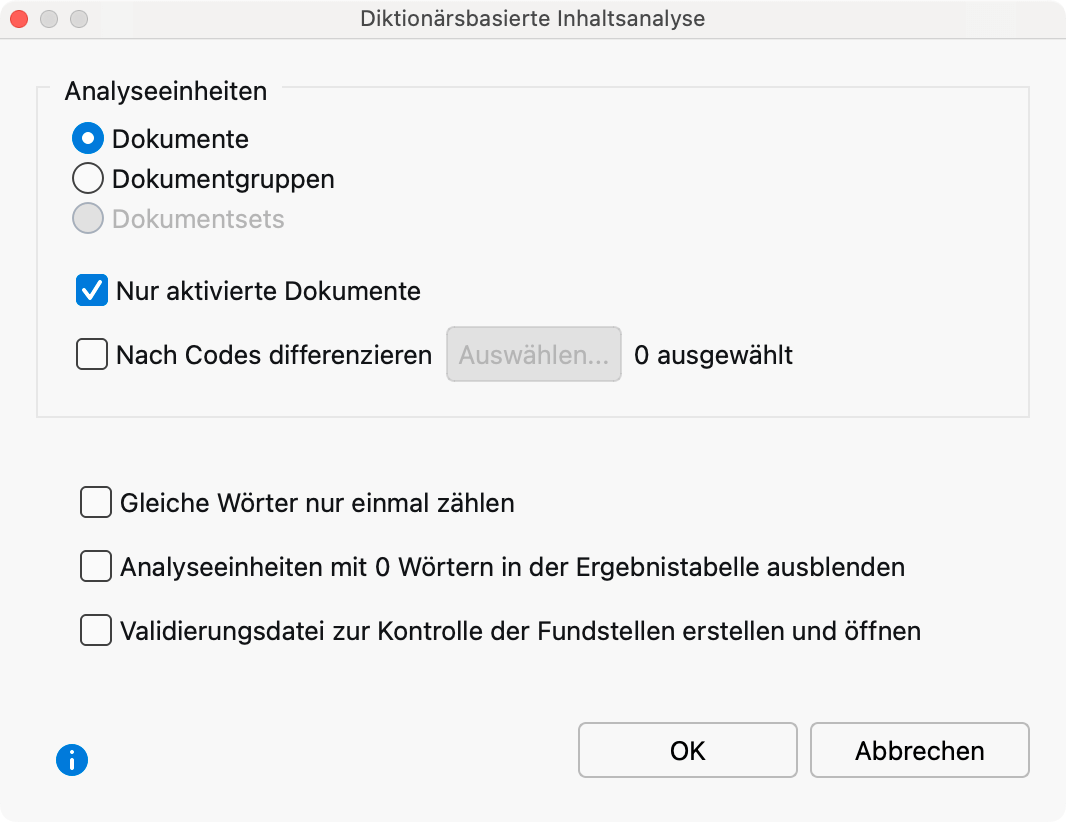
Optionen
Im oberen Fensterbereich legen Sie zunächst die Analyseeinheiten, also die Aufgliederung in der Ergebnistabelle, fest:
Dokumente – Die Ergebnistabelle enthält für jedes Dokument eine eigene Zeile, sodass die Kategorienhäufigkeiten pro Dokument verglichen werden können.
Dokumentgruppen – Die Ergebnistabelle enthält für jede Dokumentgruppe eine eigene Zeile, sodass die Häufigkeiten pro Gruppe miteinander verglichen werden können.
Dokumentsets – Die Ergebnistabelle enthält für jedes Dokumentset eine eigene Zeile, sodass die Häufigkeiten pro Set miteinander verglichen werden können.
Nur aktivierte Dokumente – Es werden nur die aktivierten Dokumente berücksichtigt. Wenn eine Dokumentgruppe oder ein Dokumentset keine aktivierten Dokumente beinhaltet, werden die jeweilige Gruppe und das Set nicht gezeigt.
Nach Codes differenzieren – Die oben im Dialog gewählten Analyseeinheiten (Dokumente, Dokumentgruppen oder Dokumentsets) werden untergliedert anhand der in den Dokumenten vergebenen Codes. Die Ergebnistabelle enthält für jeden Code pro Analyseeinheit eine Zeile, wenn man also vier Texte analysiert und drei Codes ausgewählt wurden, dann enthält die Ergebnistabelle 4 x 3 = 12 Zeilen. Diese Option empfiehlt sich immer dann, wenn man Text-Dokumente mithilfe von Codierungen weiter untergliedert hat. Über den Button Codes auswählen … können Sie bestimmen, welche Codes berücksichtigt werden.
Gleiche Wörter nur einmal zählen – Hier legen Sie fest, wie verfahren werden soll, wenn die gleiche Analyseeinheit ein Wort bzw. einen Suchausdruck mehrmals enthält. Falls man in diesem Fall den Zähler der Kategorie nur einmal um 1 erhöhen will, muss die entsprechende Option durch Anklicken ausgewählt werden. Wenn also eine Kategorie „Apostel“ den Suchausdruck „Petrus“ enthält, dann wird eine Analyseeinheit so ausgezählt, dass der Zähler in jedem Fall nur um 1 erhöht wird, gleichgültig ob nun der Suchausdruck „Petrus“ einmal oder mehrmals in der Analyseeinheit vorkommt. Angenommen die Kategorie „Apostel“ enthalte als Suchausdrücke die Namen der 12 Aposteln, dann bedeutet das Zählergebnis 12 bei eingeschalteter Option, dass alle 12 Apostel in dieser Zähleinheit vorkommen. Hat man hingegen diese Option nicht angeschaltet, dann lässt sich aus dem Zählergebnis nicht darauf schließen, wie viele Apostel in dieser Analyseeinheit genannt werden.
Analyseeinheiten mit 0 Wörtern in der Ergebnistabelle ausblenden – Hier kann eingestellt werden, ob Analyseeinheiten, die keine Wörter beinhalten, überhaupt gelistet werden. Dieser Fall kann eintreten, wenn man einen leeren Text in die Analyse einbezogen hat oder wenn man eine Aufgliederung nach Codes vorgenommen hat, wobei ein Code in einem Text jedoch gar nicht vergeben wurde.
Validierungsdatei zur Kontrolle der Fundstellen erstellen und öffnen – Eine Validierungsdatei gilt der sorgfältigen Überprüfung des Zählvorgangs. Die entsprechende Option ist anzuklicken und eine Datei anzugeben, in welche die Protokollierung der Zählung geschrieben werden soll. Die Validierungsdatei enthält den Originaltext jeder Analyseeinheit. Die Stellen, an denen Suchausdrücke gefunden wurden, sind markiert, und zwar so, dass hinter jedem Suchausdruck in eckigen Klammern die Identifikationsnummer (ID-Nummer) der zugeordneten Kategorie eingefügt wird. Die ID-Nummer wird bei der Erzeugung jeder Kategorie festgelegt und im Fenster der Kategorien angezeigt.
Man kann die Kategorien auch nach Nummer sortieren und einen so geordneten Ausdruck des Diktionärs erstellen. Dieser Ausdruck lässt sich gut bei der Kontrolle der Validierungsdatei benutzen. Am Kopf einer Validierungsdatei befindet sich zudem eine Legende, welche über die Zuordnung der Kategorien zu den einzelnen Nummern informiert.
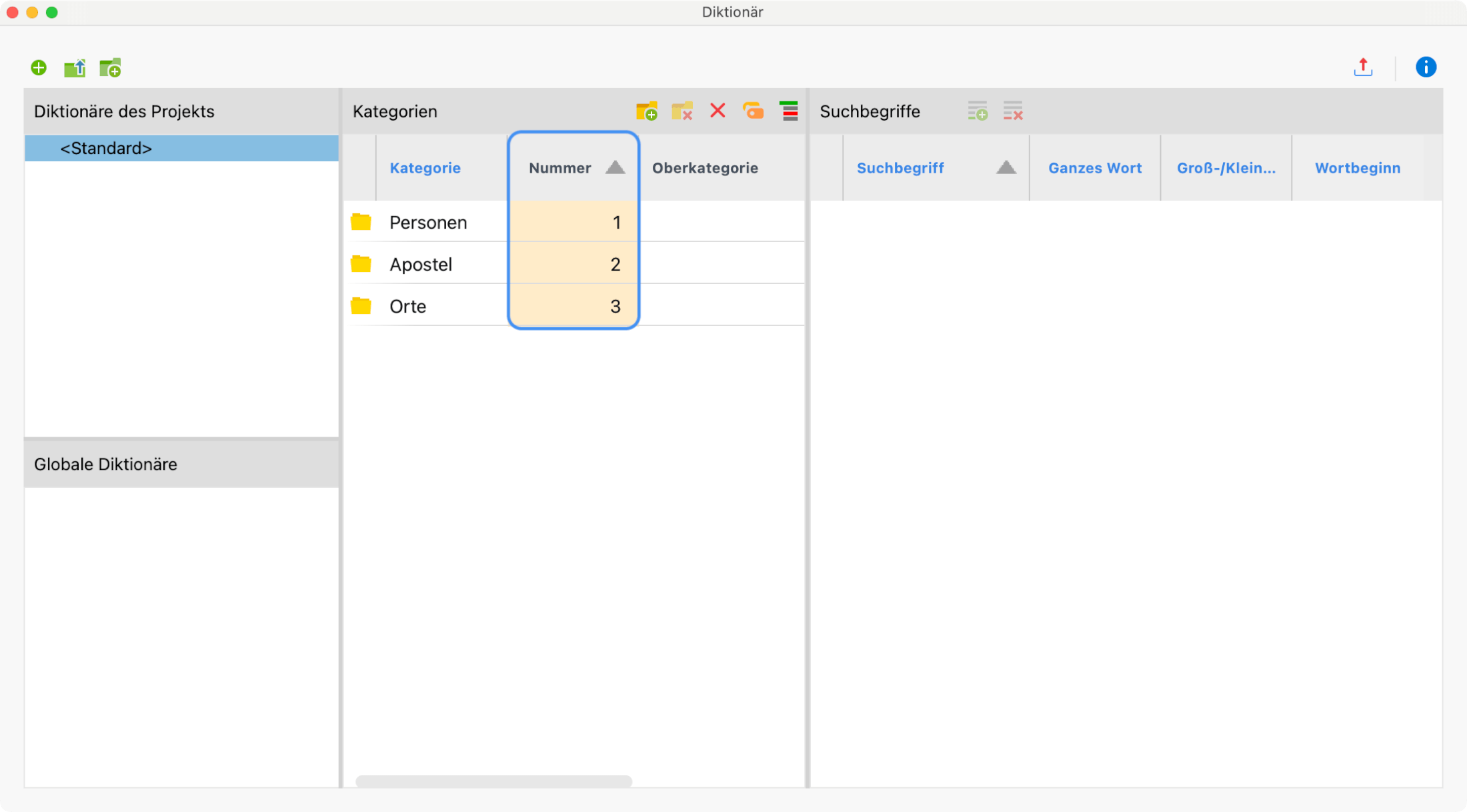
Die folgenden Zeilen sind ein kurzer Ausschnitt aus einer Validierungsdatei:
|
Als Jesus[1] ihren Mangel an [Verständnis] sah, [sprach] er zu ihnen, „Warum hat euch diese Nachricht zum Zürnen verführt? Euer Gott[1], der mit euch ist und [...] hat euren Zorn hervorgerufen [in] euren Seelen. [Lasst] einen jeden unter euch, der [stark genug] ist, von den Menschen, den perfekten Menschen hervorzubringen und ihn vor mein Angesicht führen.“ Und sie alle sprachen, „Wir haben die Stärke.“ |
Auszählung aus der „Liste der Dokumente“ starten
Die diktionärsbasierte Inhaltsanalyse lässt sich direkt aus der „Liste der Dokumente“ für die Text-Dokumente der jeweils gewählten Ebene starten. Klicken Sie auf eine der folgenden Ebenen mit der rechten Maustaste und wählen Sie im Kontextmenü MAXDictio: Diktionärbasierte Inhaltsanalyse:
- Einzelnes Dokument
- Dokumentgruppe
- Dokumentset
- Wurzel in der „Liste der Dokumente“ für alle Dokumente